win10修改文件后缀名的方法
Win10是大家常用的计算机系统,不过不少用户还不太熟悉它的很多操作技巧,比如很多小伙伴不清楚怎么修改文件后缀名。小编今天给大家分享解决这个问题的方法。
具体如下:
1. 首先,打开电脑,如图所示,请大家点击要修改文件名的文件夹。
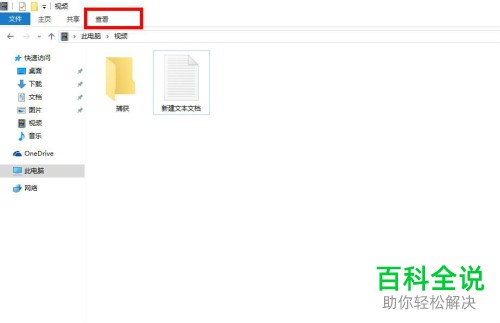
2. 第二步,接下来请小伙伴们选择上图红框里的“查看”选项。这是我们就能看到屏幕中如下图的新画面。
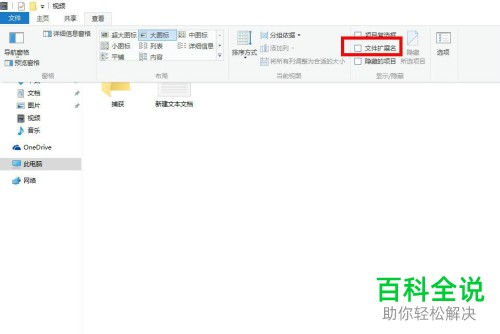
3. 第三步,我们选择图中箭头处的“文件拓展名”选项。
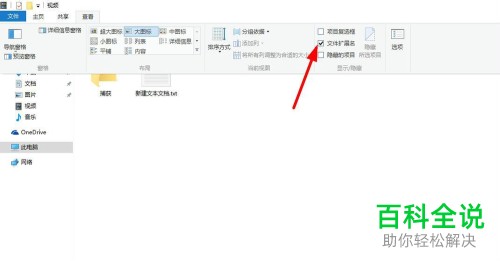
4. 第四步,接着,请小伙伴们寻找需要修改文件名的文件,我们不难发现它的拓展名是.txt。
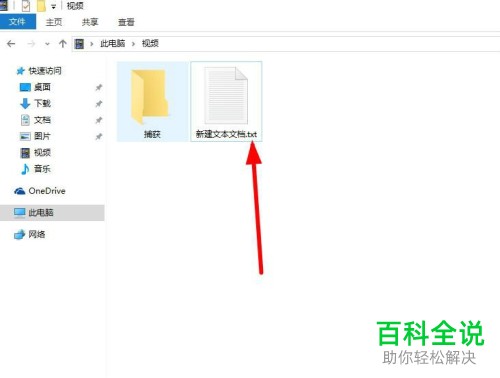
5.第五步,我们可以把它的后缀修改成合适的新形式,小编这里是把.txt变成了.doc,完成后屏幕中出现了如图所示的新界面。
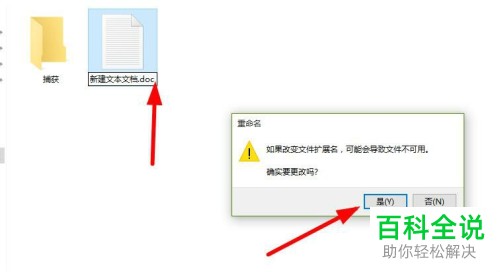
6. 最后,请选择“确定”按钮完成操作。这样一来,我们的文件就转化成了自己需要的新格式。
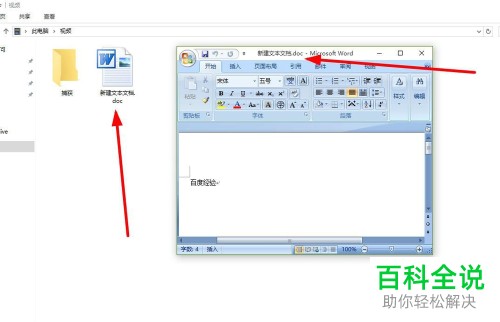
以上就是win10修改文件后缀名的方法。
赞 (0)

